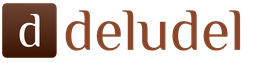Tento článok popisuje prepojenia medzi typovým plánom charakteristík, podriadeným adresárom ďalších charakteristík a informačným registrom, v ktorom sú uložené charakteristické hodnoty.
Študujem 1C 8.2. Gileva v audio kurze dospela k plánu typov charakteristík. Predtým som čítal o PVC vo viacerých zdrojoch. Všetko sa zdá byť jasné, ale keďže v 1C 8 ešte neprogramujem, teória je časom zabudnutá a vždy, keď príde téma o pláne typov charakteristík, musím si bolestivo spomenúť a zostaviť si v hlave diagram . Teraz vyvstala konkrétna otázka, všetko mi plávalo v hlave a bolo jasné, že opäť nič nie je jasné. Preto sme sa na to museli od začiatku podrobne pozrieť. Rozhodol som sa to napísať do budúcna pre seba, ale možno sa to bude hodiť aj niekomu inému.
Vlastne otázka: Nerozumel som významu vlastnosti „Odkazy parametrov výberu“ v zdroji informačného registra, kde sú uložené hodnoty charakteristík položky (štruktúra registra: rozmery – typ položky a vlastnosti, zdroj – hodnota )
2. časť Gilevovho videokurzu si môžete stiahnuť napríklad tu http://turbobit.net/8ztu277cf9t9/Gil_Base_02.rar.html. Nachádza sa tam aj databázový súbor. V tomto článku používam kapitoly 404-409 tohto videokurzu
Plán typov charakteristík
Prvky tohto objektu ukladajú typy vlastností niečoho. Samotný plán neurčuje, čoho sa budú tieto vlastnosti týkať. To sa samozrejme môže prejaviť v názve plánu (plán sa napríklad bude nazývať „Typy vlastností položiek“), ale v konfigurácii to bude určené iba pri vytváraní informačného registra na ukladanie hodnôt vlastností. (v jednom z rozmerov registra). V skutočnosti je možné v jednom pláne určiť typy vlastností rôznych predmetov - tovar, protistrany atď. Ale asi častejšie sa ich vlastné PVC vytvára pre rôzne predmety.
Takže plán ukladá typy vlastností niečoho.
Napríklad typ vlastnosti je farba, hodnoty typu vlastnosti sú modrá, žltá. Typ nehnuteľnosti - materiál, hodnoty druhu nehnuteľnosti - koža, náhrada.
Vo vlastnosti „Typy charakteristických hodnôt“ sú špecifikované TYPY (nie samotné typy) hodnoty typy vlastností (typy charakteristík). Názvy samotných charakteristík (vlastností) zadáva buď užívateľ alebo vývojár tak, ako je to preddefinované v konfigurátore.
Vlastnosť „Additional property values“ špecifikuje NAME (nie odkaz) adresára, v ktorom budú uložené hodnoty vlastností. Vlastníkom tohto adresára je PVC.
Tie. Ak sa pozriete na tento adresár bez výberu vlastníka, budú tam presne hodnoty všetkých typov charakteristík.
Otvorme formulár tohto adresára:
Tu vidíte, že sú uložené hodnoty rôznych vlastností, farieb a materiálov. Ale každá hodnota má vlastníka – druh majetku, alebo inak povedané prvok plánu typov charakteristík, t.j. všetko je tu správne.
Zdá sa mi, že by bolo logickejšie nazvať túto vlastnosť „Typ hodnoty dodatočných charakteristík“ a uviesť nie názov, ale odkaz na referenčnú knihu, ako obvykle. Pretože ak používateľ pri vytváraní nového typu vlastností vo formulári plánu vyberie, že hodnota tohto typu bude prvkom tohto adresára, znamená to, že typ hodnoty je adresár.
Otvorme samotný formulár plánu typov charakteristík:
Tu môžete vidieť, že používateľ vytvára nové typy vlastností a vyberá ich typ z poskytnutého zoznamu typov. Zoznam typov, ako som už povedal, je špecifikovaný vo vlastnosti „Typy charakteristických hodnôt“.
Typ vlastnosti - dátum vzhľadu, typ hodnoty - dátum
Typ nehnuteľnosti - skladník, typ hodnoty - odkaz na adresár “Fyzické osoby”
Ak používateľ vytvoril typ vlastnosti „farba“, potom vo formulári na vytvorenie prvku plánu vpravo bude odkaz na prechod na referenčnú knihu podriadenú plánu, v ktorej musí používateľ vytvoriť hodnoty farieb. Adresárový formulár sa otvorí s výberom vlastníka automaticky, t.j. vo forme zoznamu sú len farby a nie hodnoty všetkých vlastností, ako na prvom obrázku.
Ryža. 4
Ďalej sa vytvára register informácií a prečo je to potrebné. Ukladá typy vlastností, hodnoty vlastností a to, na čo tieto vlastnosti odkazujú. Tie. nie vlastnosti samy o sebe, ale v spojení s nejakým predmetom. Napríklad informačný register „Hodnoty vlastností produktu“ (nazval by som to „Vlastnosti položky“). Tie. že konkrétny produkt „počítačový stôl“ má farbu – „modrú“ a materiál – „dub“. V informačnom registri budú 2 záznamy:
Ryža. 5
Štruktúra registra:
Merania- nomenklatúra a druh nehnuteľnosti (typ - odkaz na plán).
Zdroj- hodnota (Charakteristický typ je virtuálny typ, ktorý zahŕňa všetky typy z plánu).
Dostávame sa teda k otázke, čo je táto vlastnosť „Odkazy parametrov výberu“ v zdroji registra informácií? Tam máme Selection.Owner(PropertyType). Nevedel som pochopiť, na čo sa výber vzťahuje a na akého vlastníka, vlastníka čoho? Nevieme, aký typ bude hodnota.
Poďme po poriadku: Myslím si, že výber je vlastnosťou formulára zoznamu adresára "Používateľské charakteristiky"
Pomocník syntaxe hovorí, že zoznam adresárov má vlastnosť „výber“ typu výber (niektoré vlastnosti v pomocníkovi syntaxe sú v trojuholníkových zátvorkách; v článku sa nezobrazujú):
CatalogList.Directory name (CatalogList.Directory name)
Filter
Výber typu:
Filter
Zbierkové predmety:
Prvok výberu
Pre objekt je možné prechádzať zberom pomocou operátora Pre každý... Od... Slučka. Počas prehľadávania sa vyberajú prvky výberu.
K prvku výberu je možné pristupovať pomocou operátora [...]. Ako argument sa odovzdá index prvku (číslovanie od 0).
Vlastnosti:
Názov prvku filtra
A výber má tiež vlastnosť „Názov prvku výberu“
Tie. v tomto prípade je názov prvku výberu Vlastník.
Ale vlastník má zmysel len pre záznamy, ktoré majú ako zdroj prvok adresára „User Characteristics“. Z toho usudzujem, že táto vlastnosť sa vzťahuje len na takéto záznamy. Tie. pri záznamoch s majetkovými typmi „dátum vzhľadu“ a „skladník“ to jednoducho nedáva zmysel. Potom všetko zapadne na svoje miesto.
Napríklad sa otvorí vstupný formulár informačného registra s vlastnou charakteristikou:
Ryža. 6
Ak prejdeme do formulára zoznamu referenčnej knihy „Vlastné charakteristiky“, aby sme vybrali farbu, potom so zadanou hodnotou vlastnosti „Odkazy parametrov výberu“ Selection.Owner (Typ vlastnosti) budú iba farby
Tie. Vyberú sa iba tie hodnoty vlastností, ktorých typ vlastnosti je farba. (hodnoty s vlastníkom „Farba“ a nie napríklad „Materiál“)
Tie. tvar je rovnaký ako na treťom obrázku.
Záver, že vlastnosť „Odkazy parametrov výberu“ sa vzťahuje len na hodnoty doplnkových charakteristík potvrdzuje aj fakt, že ak túto vlastnosť vymažeme, ovplyvní to len záznamy s doplnkovými typmi vlastností a napríklad pri výbere skladníka, vždy otvorí, ako sa očakávalo, adresár jednotlivcov.
Pomocou plánu charakteristických typov môžete organizovať ukladanie vlastností objektu, ktoré v čase vývoja konfigurácie ešte nie sú známe. Tie. užívateľ môže nezávisle zadávať nové vlastnosti, napríklad farbu, veľkosť, rozmery, výkon. Každá skupina výrobkov môže mať svoj vlastný súbor vlastností: pre chladničky - objem mraziaceho priestoru, počet kompresorov, hladina hluku; pre počítače - množstvo pamäte RAM, množstvo pevného disku; na oblečenie - veľkosť, výška, farba atď. Potom môžete na základe týchto charakteristík zostaviť zostavy, analyzovať objem predaja a získať cenné informácie pre rozhodovanie.
Dôležitým znakom charakteristického typového plánu, ktorý ho odlišuje od ostatných objektov, je jeho vlastnosť „Typ hodnoty“. Táto vlastnosť vám umožňuje definovať zoznam možných dátových typov používaných pre typy charakteristík. Tie. Zvyčajne sa používa zložený dátový typ a môžete zadať primitívne dátové typy (číslo, reťazec, dátum, boolean) aj referenčné dátové typy (DirectoryLink, DocumentLink atď.). Pre každý typ charakteristiky je uvedený typ hodnôt zo zoznamu vybraných typov, napríklad pre charakteristiku Dodávateľ vyberte DirectoryLink.Counterparties. Používateľ môže v režime "Podnik" zadať nové charakteristiky a určiť pre ne typ hodnoty zo zoznamu typov zadaných v konfigurátore typového plánu charakteristiky.
Ďalšou dôležitou vlastnosťou plánu typov charakteristík je vlastnosť „Ďalšie charakteristické hodnoty“, ktorá špecifikuje podriadený adresár, napríklad ObjectPropertyValues, obsahujúci možné charakteristické hodnoty. Túto referenčnú knihu zvyčajne používa používateľ v režime „Enterprise“ pri zadávaní nových typov charakteristík, pre ktoré v konfigurácii neexistujú žiadne vhodné referenčné knihy, potom môže používateľ v referenčnej knihe ObjectPropertiesValues zadať zoznam možných hodnoty pre každý typ charakteristiky.
Ako príklad môžete vidieť, ako je mechanizmus vlastností implementovaný v štandardnej konfigurácii „Trade Management“. Na to slúžia tieto objekty:
- Plán typov charakteristík Vlastnosti objektov, ktorá používa ako charakteristický hodnotový typ zložený dátový typ, ktorý zahŕňa primitívne dátové typy (číslo, reťazec, dátum, boolean) a odkazy na rôzne aplikačné objekty: adresáre, dokumenty, enumerácie.
- Referenčné hodnoty vlastností objektu, podriadené plánu typov charakteristík Vlastnosti objektu. Tento odkaz obsahuje zoznam možných hodnôt pre danú vlastnosť, napríklad zoznam všetkých farieb pre vlastnosť Color: červená, zelená, biela atď.
- Informácie Register ObjectPropertyValues, ktorý má dimenzie Object (DirectoryLink, DocumentLink) a Property (Plan of Types of CharacteristicsLink.Properties of Objects) a zdroj Value, ktorý obsahuje hodnotu konkrétnej vlastnosti pre konkrétny objekt.
Poznámka. Pre zjednodušenie pochopenia sa tu nehovorí o mechanizme priraďovania vlastností objektu. Tento mechanizmus využíva atribút plán typov charakteristík a ďalší informačný register.
Ďalšou dôležitou aplikáciou plánu typov charakteristík je analytické účtovanie pre subkontá v účtovníctve. Z hľadiska typov charakteristík sa vytvárajú preddefinované typy subkont, napríklad protistrany, položky, zmluvy atď. Tieto typy podúčtov sú potom pripojené k účtu uloženému v účtovej osnove. Užívateľ v režime "Enterprise" môže do plánu charakteristických typov zadávať aj nové typy subcontos.
Zvážte napríklad, ako je implementované účtovníctvo podúčtu v demo konfigurácii „Účtovníctvo“ dodanej na disku ITS. Používajú sa tieto objekty:
- Plán typov charakteristík TypesSubconto. Referenčné typy údajov sa používajú ako typy hodnôt. Dôrazne sa neodporúča používať primitívne typy údajov na účtovanie podriadených položiek, zníži sa tým výkon systému.
- Účtová osnova Hlavná, v ktorej je tento plán typov charakteristík označený ako zdroj subkonto typov
- Adresár subconto, podriadené plánu typov charakteristík.
Tvorba plánu typov charakteristík, práca s účtovou osnovou
v systéme 1C:Enterprise 8.2 »
Cieľ práce: zvládnutie základných techník tvorby plánu typov charakteristík, zostavenie účtovej osnovy v softvérovom balíku "1C:Enterprise 8.2".
Odpovede na bezpečnostné otázky
Výsledky úlohy.
Smernice
Plány charakteristického typu
Na udržiavanie analytického účtovníctva v systéme 1C:Enterprise sa používa mechanizmus subconto. Subconto Akýkoľvek predmet analytického účtovníctva sa nazýva: dlhodobý majetok, nehmotný majetok, materiály, organizácie, zodpovedné osoby, zmluvy atď.
Pohľad na subkonto, zase sa nazýva súbor analytických účtovných objektov rovnakého typu. Napríklad zoznam kupujúcich a zákazníkov (za predpokladu, že ide len o organizácie) v systéme 1C:Enterprise sa bude nazývať „typ podúčtu „Organizácie“ a každá organizácia z tohto zoznamu sa bude nazývať „podúčet“.
Na implementáciu analytického účtovania pre subkonto sa používa nový aplikačný objekt „Plán typov charakteristík“. Opisuje možné charakteristiky, v kontexte ktorých sa vyžaduje analytické účtovníctvo, napríklad Protistrany, Nomenklatúra.
Hlavnou vlastnosťou plánu typov charakteristík je typ charakteristickej hodnoty, ktorý označuje konfiguračné objekty použité ako podkonto, napríklad DirectoryLink. Nomenklatúra.
Podobne ako pri preddefinovaných účtoch, pokiaľ ide o typy charakteristík, aj vo fáze vývoja sa zvyčajne uvádzajú preddefinované typy charakteristík (typy podúčtov), napríklad Protistrany.
Samotný objekt Subconto View neopisuje žiadne dátové objekty. Zobrazenie podkontextu iba „odkazuje“ na konkrétny typ údajov. Typ subconto označuje možnosť použitia špecifického typu údajov na organizáciu analytického účtovníctva pre obchodné účty. Dátovými objektmi na vedenie analytického účtovníctva môžu byť prvky adresárov, dokumentov, prevodov atď. Pri nastavovaní analytického účtovníctva (podúčtu) pre konkrétny účet je uvedený typ podúčtu. Napríklad na usporiadanie analytického účtovníctva pre účet 3310 môžete vybrať typ podúčtu „Protistrany“, ktorý má typ údajov „DirectoryLink.Protistrany“. Typ subconto teda sprístupňuje určitý typ údajov na použitie v analytickom účtovníctve.
Účtovné osnovy
Účtové osnovy sú zoznamy dátových objektov typu „účet“ - účtovné registre, podľa ktorých budú prostriedky zoskupené pri práci so systémom 1C:Enterprise. Pojem „účtovná osnova“ v systéme 1C:Enterprise je plne v súlade so všeobecne akceptovaným chápaním podobného pojmu v účtovníctve. Účty sú teda určené na ukladanie predmetov syntetického účtovníctva podnikových fondov.
Účtovné osnovy obsahujú zoznam účtovných alebo daňových účtov, napríklad samonosné, daňové a daňové plány účtov so zjednodušeným daňovým systémom.
Vlastnosti účtu je možné flexibilne konfigurovať v závislosti od prijatého účtovného systému v konkrétnej krajine a konkrétnom type podniku.
Pre účtovú osnovu je určená dĺžka kódu účtu a počet úrovní podúčtov, ako aj počet znakov na podúčte každej úrovne. Pre účty sú nakonfigurované ďalšie podrobnosti, ako aj formuláre na prezeranie zoznamu a úpravu účtov.
Účtovné účty sú základom účtovného systému. Pri ich nastavovaní sa nastavujú vlastnosti ďalších účtovných úsekov - menový, analytický a kvantitatívny.
Systém podporuje viacrozmerné a viacúrovňové analytické účtovníctvo. Okrem toho je nakonfigurovaná možnosť používať oddeľovač účtov. Oddeľovač účtovníctva umožňuje viesť účtovníctvo samostatne pre viacero organizácií v jednej informačnej báze.
Dôležitou vlastnosťou účtovných účtov je možnosť vytvárať objekty, a to ako v konfigurácii, tak aj v samotnej informačnej báze. Zavedenie konkrétnych účtov do konfigurácie je vhodné, ak správanie samotnej konfigurácie vyžaduje prítomnosť samotných účtov alebo špecifických vlastností týchto účtov.
Príklad 1: Vytvorenie plánu charakteristických typov
Ak chcete vytvoriť nový plán pre typy charakteristík, v okne „Konfigurácia“ vyberte vetvu „Plány pre typy charakteristík“ a kliknite na tlačidlo „Pridať“. Otvorí sa okno návrhára, v ktorom zadáme názov „Plán typov charakteristík1“. Synonymum sa vygeneruje automaticky po kliknutí na pole.
V poli „Typ charakteristickej hodnoty“ kliknite na tlačidlo. Otvorí sa okno „Upraviť typ údajov“, v ktorom je potrebné povoliť možnosť „Zložený typ údajov“ a následne zaškrtnúť všetky adresáre (obr. 1), ktoré budú potrebné pre analytické účtovníctvo (nastavenia účtovnej osnovy). Označme tri adresáre: Zamestnanci, Dodávatelia, Nomenklatúra. Kliknite na "OK".
Zatvorme okno návrhára. V dôsledku toho sa vo vetve „Plány podľa typu charakteristík“ konfiguračného stromu objaví riadok „Plán typov charakteristíkTypický“. Pridať. preddefinované typy charakteristík (typy subconto), musíte kliknúť pravým tlačidlom myši na riadok „PlanTypes of CharacteristicsTypical“ a vybrať „Otvoriť preddefinované údaje“. Otvorí sa okno, v ktorom je potrebné pridať preddefinované typy charakteristík (typy subconto).
Pridajme prvý typ podúčtu „Zamestnanci“. Typ podkonta „Zamestnanci“ zodpovedá adresáru s rovnakým názvom, ktorý obsahuje informácie o zamestnancoch podniku a používa sa na vyplnenie konštánt a extrahovanie primárnych dokumentov, ako aj na vedenie analytického účtovníctva na účte 1251.
Kliknite na tlačidlo „Pridať“. Otvorí sa okno „Preddefinovaná charakteristika“, v ktorom je potrebné zadať meno (Zamestnanci), meno (Zamestnanci) a pomocou tlačidla vybrať typ DirectoryLink.Employees (obr. 2). Potom kliknite na „OK“.
Rovnakým spôsobom pridajte typy podkont: „Protistrany“ a „Nomenklatúra“.

Obr. 1 – Úprava typu údajov

Obr. 2 – Preddefinovaná charakteristika

Obr.3 – Typová úprava dátového typu (zamestnanci)
Plán typov charakteristík má teda nasledujúcu podobu (obr. 4)

Obr. 4 – Okno „Plán typov charakteristík“
Príklad 2: Nastavenie účtovej osnovy
Hlavnou súčasťou konfigurácie je účtová osnova. Skladba účtov, podúčty, schopnosť viesť analytické účtovníctvo, účtovanie v kvantitatívnom a menovom vyjadrení - to všetko je definované v účtovej osnove.
Na realizáciu tejto úlohy je potrebné vytvoriť účtovú osnovu s analytickým a kvantitatívnym účtovaním pre účet 1330, ako aj s analytickým účtovaním pre účty 1210, 1251, 3310.
Ak to chcete urobiť, otvorte okno „Konfigurácia“ (menu „Konfigurácia - Otvoriť konfiguráciu“). Vyhľadáme pobočku „Účtové diagramy“ a rozbalíme ju. V rozbaľovacom zozname dvakrát kliknite na riadok „Samoúčtovanie“.
Otvorí sa editačné okno (konštruktor) pre konkrétnu účtovú osnovu, v tomto prípade okno „Samonosná účtovná osnova“.
Keďže sme skopírovali túto účtovú osnovu, názov a synonymum sú už uvedené na karte „Základné“. Necháme ich nezmenené a prejdeme na záložku „Údaje“ (obr. 3).

Obr. 1 – Okno účtovej osnovy (záložka Údaje)
S tu uvedenými nastaveniami sme spokojní. Preto prejdime na kartu „Subconto“.
Tu vyberieme „PlanTypes of Characteristics1“ v poli Types of subconto, potom bude pole „Maximum number of subconto“ dostupné na úpravu. Nastavíme to na číslo dva.
Zatvorte okno úprav a prejdite do okna „Preddefinované účty“.
Umožnime analytické účtovníctvo na účte 1330 (41), na ktorý naviažeme typ subkonto1 - Nomenklatúra. Ak to chcete urobiť, v dolnej časti okna kliknite na tlačidlo „Pridať“ a vyberte požadovaný typ podriadenej položky. Zvyšné znaky v tomto riadku ponecháme nezmenené (obr. 4).

Ryža. 2 – Nastavenie preddefinovaného účtu
Cvičenie.
Vytvorte charakteristický typový plán
Nastaviť účtovú osnovu...
Kontrolné otázky:
Subconto mechanizmus.
Účel použitého objektu „Plán typov charakteristík“.
Uveďte príklady prestupov.
Etapy vytvárania formulára dokumentu.
Úprava vlastností účtovnej osnovy.
Používateľ zadá doklad – napríklad sa predal jeden telefón. Dokument vykoná zaúčtovanie do registra. Prehľad zobrazuje zaúčtovania mnohých dokladov naraz.
Špecializáciou registra je hromadenie čísel. Samotné čísla nie sú zaujímavé – namiesto „celkovo 3 000 predaných“ by bolo pre nás užitočnejšie vedieť „2 900 predaných telefónov, 100 predaných slúchadiel“.
Preto základom registrov sú adresáre, v rámci ktorých sa hromadia čísla.
Ako však vieme, problémy sú vždy v jemnostiach. Pri použití každého z troch typov registrov 1C si každý vyžaduje svoje vlastné dodatočné nastavenia.
Kde sú uložené?
Účtová osnova 1C
Účtovníctvo je založené na účtovej osnove 1C. Toto je zoznam účtov, cez ktoré tečú peniaze. Pre každý účet môže existovať niekoľko analýz - sekcií podľa adresárov ("sub-conto").
V skutočnosti sa účtovníctvo v účtovníctve nevykonáva v účtovnej osnove 1C, ale v účtovných registroch, kde je uložený zoznam skutočných transakcií s uvedením referenčných kníh (analytik) a súm.
Účtová osnova 1C je nastavenie účtovného registra, ktoré určuje:
- Zoznam účtov, na ktoré je možné účtovať
- Typy účtovníctva (napríklad možnosť zadať sumu v mene; je možné počítať nielen sumu, ale aj množstvo)
- Typy účtovania podľa podúčtov (t.j. v rámci adresárov, podobne ako pri účtoch).
Plán typov výpočtov 1C
Podobná situácia je aj v mzdovom účtovníctve. Existujú zúčtovacie registre - pribúdajú skutočné sumy podľa zamestnancov, organizácií atď. A existuje plán pre typy výpočtov 1C - to je nastavenie, ktoré určuje použitie výpočtového registra v budúcnosti.
Príklady typov výpočtu 1C:
- mzda
- Príplatok za tvrdú prácu
- Kusová platba za výsledky.
Prečo to potrebujete presunúť do iných nastavení?
Pretože rôzne typy odmien sa počítajú odlišne:
- Premietnutie časového rozlíšenia do daní a rôznych fondov
- Môžu súvisieť navzájom
- o Jeden záznam nahrádza druhý (plat sa kumuluje za celý mesiac, okrem dní, kedy sa kumuluje nemocenská dovolenka; to znamená, že nemocenská dovolenka nahrádza plat)
o Jeden záznam závisí [za obdobie] na druhom (výživné za obdobie sa vypočítava na základe mzdy za obdobie a nie naopak).

Plán typov charakteristík 1C
Plán typov charakteristík 1C (PVC 1C) – obsahuje charakteristiky.
Charakteristiky sú vlastnosti akéhokoľvek objektu, ktoré určuje samotný používateľ.
Napríklad vieme klientom samostatne pridať vlastnosť Stupeň cool, vyplniť ju a následne vidieť v prehľadoch. Na to nie je potrebné programovať alebo všeobecne pracovať v konfigurátore.
Ako to funguje?
- Samotná charakteristika 1C (jej názov) je uložená v PVC v režime 1C Enterprise
- Aké hodnoty môžu existovať (t. j. varianty hodnôt) sú uložené v ľubovoľnom adresári 1C
- Charakteristika = páry hodnôt sú uložené v informačnom registri 1C.
Ako sa to používa?
- Programátor v konfigurátore definuje v PVC 1C
o Typ charakteristík 1C (napríklad „Ďalšie vlastnosti adresárov“)
o Ďalší adresár 1C, ktorý bude uchovávať varianty hodnôt
o 1C adresáre dostupné na použitie používateľom (štandardné a dodatočné, uvedené vyššie) - Používateľ v PVC „Ďalšie vlastnosti“ určuje charakteristiku „Stupeň chladenia“
- Vo forme zodpovedajúceho adresára musíte usporiadať užívateľskú inštaláciu hodnôt, ktoré budú uložené v informačnom registri 1C.
Nevýhoda používania je v tom, že vlastnosti neuvidíme automaticky v prehľade – platforma predsa „vie“ len o tých, ktoré sú vytvorené v konfigurátore.
Aby ste platforme oznámili, že adresár má charakteristiky 1C, ktoré sú uložené v informačnom registri, musíte urobiť nasledovné:
- Kliknite pravým tlačidlom myši na adresár a z ponuky vyberte možnosť 1C Characteristics
- V tabuľke uveďte nastavenie, ktoré sa použije v zostavách ACS a dynamických zoznamoch na automatické prepojenie adresára s jeho charakteristikami
o Typy charakteristík 1C – názov tabuľky a poľa, kde sú uložené typy charakteristík (výber pomocou odkazu)
o Hodnoty charakteristík 1C – názov tabuľky a poľa, kde sú uložené aktuálne hodnoty (výber podľa odkazu).
Ak chce niekto popísať ten či onen materiál, musíme mu poskytnúť nejaký mechanizmus, ktorý mu umožní vytvárať akékoľvek charakteristiky a hlavne naznačiť, aký typ hodnoty by tieto vlastnosti mali mať. Potom pri nastavovaní hodnôt pre určitú materiálovú charakteristiku bude môcť používateľ vybrať hodnoty presne podľa zadaného typu.
Táto schopnosť opísať charakteristiky je presne to, čo poskytuje konfiguračný objekt. Plán typov charakteristík, s ktorým sa teraz zoznámime.
Vytváranie nových konfiguračných objektov
1. Vytvorte konfiguračný objekt Adresár S menom MožnostiNomenklatúry a uveďte, že bude podriadený adresáru.

2. Vytvorme ďalší konfiguračný objekt Adresár S menom.
3. Potom vytvoríme konfiguračný objekt Plan typy charakteristík S menom Vlastnosti Nomenklatúra. Typ charakteristickej hodnoty sa nastaví takto:
- číslo, dĺžka 15, presnosť 3;
- Linka, dĺžka 25;
- dátum;
- Boolean O;
- ReferenceLink.AdditionalPropertiesNomenclature.

4. Adresár Nomenklatúra dodatočných vlastností uveďte vlastníka → plán typov charakteristík Vlastnosti Nomenklatúra.
5. Na záložke Formuláre Nastavíme ho na úpravu v zozname.
6. Potom určíme, že ďalšie štatistické hodnoty plány pre typy charakteristík budú umiestnené v adresári Ďalšie vlastnostiNomenk-latura.

7. Na záložke Formuláre Označujeme, že tento plán typov charakteristík bude upravený v zozname.
8. Nakoniec si vytvoríme konfiguračný objekt Register informácií S menom Nomenklatúrne hodnoty vlastností.
9. Zmeny prípadu:
- Sada vlastností, vedenie , typ ;
- ViewProperties, typ Plán typov charakteristík Link Vlastnosti nomenklatúry.
10. Zaregistrujte zdroj:
- Význam, typ Charakteristika.VlastnostiNomenklatúra.
Všimnite si, že sme schopní definovať typ hodnoty zdroja registra ako Charakteristický.<имя> . Táto definícia v podstate predstavuje zložený dátový typ, ako je definovaný v type hodnoty zodpovedajúceho plánu typu charakteristiky. To znamená, že zdroj registra môže mať hodnotu akéhokoľvek typu z tých, ktoré sú opísané v type hodnôt plánu typu charakteristiky.
Finalizácia referenčnej knihy nomenklatúry
1. Po prvé, v adresári musíme poskytnúť možnosť upravovať verziu materiálu. Na tento účel uvádzame, že adresár bude teraz upravovaný oboma spôsobmi (na karte Formulár) → v zozname a v dialógovom okne.
2. Poďme tvoriť základný tvar prvku pomocou konštruktora.


3. Rozšírime formulár na šírku a výšku a pridáme k nemu panel: Formulár do†'Vložiť ovládací prvok do†'panela(z horného menu) alebo pomocou ikony spodného menu Panel. Pomocou kurzora, ktorý sa zmení na „kríž“, roztiahneme panel a získame nasledujúci obrázok a zároveň okno s otázkou:

Ak sa otázka nezobrazí okamžite, objaví sa po miernej zmene polohy ktoréhokoľvek z okrajov panela.
4. Odpovedzme na túto otázku kladne a všetky ovládacie prvky sa presunú na pridaný panel:

5. Teraz upravíme rozmery panelu a pridáme naň novú stránku. Pridanie stránky → kliknite pravým tlačidlom myši na kontextovú ponuku v poli formulára → Pridať stránku.

6. Nastavte názov a názov novej stránky → Vlastnosti a premenujte prvú stranu na Základné a dať tomu rovnaký názov. Názvy a názvy sa nastavujú na palete vlastností panela v skupine vlastností Aktuálna stránka:


7. Potom vyberte všetky ovládacie prvky umiestnené na paneli a vykonajte príkaz Tvar v†’ Centrovanie v†’ Stred vertikálne.
8. Teraz poďme na stránku Vlastnosti a pridajte popis NápisMožnostiNomenklatúry s titulom Možnosti nomenklatúry:. Špecifikujme mu štýl písma Mastný.

9. Pod tento nápis umiestnime tabuľkové pole s príkazovým panelom. Dajme poľu názov možnosti a typ DirectoryList.OptionsNomenklatúra.
10. Odstráňte stĺpec z poľa tabuľky kód.
11. Pre toto pole tabuľky možnosti nastaviť nehnuteľnosť Odkaz podľa vlastníka → DirectoryObject.Link.

Nastavenie tejto vlastnosti nám poskytuje nasledovné: pre zdroj údajov tohto poľa → atribút formulára možnosti, majúci typ Zoznam adresárov.MožnostiNomenklatúra, - hodnota výberu vlastníkom bude vždy rovná odkazu na editovaný prvok adresára. Inými slovami, zoznam adresárov obsiahnutý v atribúte formulára Sada vlastností, bude vždy obsahovať len prvky podriadené editovanému prvku adresára. A to znamená pole tabuľky možnosti, pre ktorý je tento atribút zdrojom údajov, zobrazí iba prvky podriadené upravovanému prvku adresára.
12. Nižšie umiestnime rovnakým spôsobom ďalší nápis → CaptionValuesProperties s titulom Hodnoty vlastnosti: a štýl písma Mastný.
13. Pod ňu umiestnime tabuľkové pole s príkazovým panelom. Dajme poľu názov Vlastnosti a typ.

14. Pre stĺpec Súbor vlastností dajme dole vlajku Viditeľnosť a pre vstupné pole v stĺpci Význam nadviazať spojenie podľa typu Formulár Elements.Properties.CurrentData. ViewProperties.

Typový vzťah zabezpečí, že obmedzíme typ hodnôt zadávaných do tohto vstupného poľa len na typ charakteristiky vybratý v poli Typ nehnuteľnosti. Týmto však nemôžeme nijako ovplyvniť samotnú hodnotu uloženú v tomto poli. Ak nevykonáte žiadne ďalšie akcie, potom keď vstúpite do poľa Význam nebude možné zmeniť typ charakteristiky akejkoľvek hodnoty.
Ak vyberiete iný typ charakteristiky, dôjde k nesúladu medzi typom uloženej hodnoty a typom, na ktorý je vstup v ovládaní obmedzený. V tomto prípade vás samozrejme systém vyzve na zadanie typu, ktorý má uloženú hodnotu.
Aby ste predišli tejto situácii, pri zmene hodnoty v poli, Typ nehnuteľnosti uveďte hodnotu poľa Význam na typ charakteristiky zvolenej v poli Typ nehnuteľnosti.
15. Preto pre vstupné pole v stĺpci Typ nehnuteľnosti vytvorme obsluhu udalosti Keď sa to zmení:

16. Teraz sa musíme uistiť, že v poli tabuľky Vlastnosti boli zobrazené záznamy registra informácií, ktoré sa týkali iba prvku adresára vybraného v hornom poli tabuľky MožnostiNomenklatúry.
Preto pre pole tabuľky Možnosti: vytvorte obsluhu udalosti pre Keď je riadok aktivovaný:
17. Okrem toho, aby sa pri otváraní formulára nezobrazoval celý register, vytvoríme obsluhu udalosti formulára KeďOtvorenie obsahujúci nasledujúci text:
Finalizácia adresára OptionsNomenklatúry
Teraz musíme dokončiť adresár MožnostiNomenklatúry takým spôsobom, že používateľ má možnosť vytvárať nové vlastnosti materiálov nielen pri samotnej úprave materiálu, ale aj v procese zadávania dokumentov, kedy sa v tabuľkovej časti zvolí množina vlastností.
1. Preto pre referenciu MožnostiNomenklatúry Označme, že sa bude upravovať oboma spôsobmi (v zozname aj v dialógovom okne).
2. Vytvorme ho pomocou konštruktora základný tvar prvku .
3. Vo forme, ktorú budeme musieť umiestniť pole tabuľky , ktorý by mal zobraziť existujúce položky v registri informácií o hodnote vlastnosti pre tento prvok adresára.
Do hlavného formulára prvku umiestnime pole tabuľky s názvom Vlastnosti, typ Informácie RegisterList.Hodnoty nomenklatúrnych vlastností a príkazový panel.
4. Pre stĺpec Súbor vlastností odstráňte príznak viditeľnosti.

5. Potom pre vstupné pole umiestnené v stĺpci Význam, nastavíme pripojenie podľa typu Formulár Elements.Properties.CurrentData.ViewProperties.
6. Pre vstupné pole umiestnené v stĺpci Typ nehnuteľnosti, poďme vytvoriť obsluhu udalosti Keď sa to zmení:

Teraz sa musíme uistiť, že keď otvoríme formulár, je nainštalovaný výber, ktorý potrebujeme. Taktiež je potrebné zabezpečiť, aby pri pridávaní nového prvku adresára bol výber založený až po zaznamenaní prvku. Na to použijeme možnosť priradenia obsluha udalosti zmeny údajov , ktorý bude sledovať zmeny v odkaze na upravený prvok adresára.
7. Najprv si vytvoríme obsluhu udalosti WhenChangingLinks, v ktorej stanovíme výber, ktorý požadujeme:
8. Potom pridajte volanie tohto obslužného programu do tela modulu formulára:
9. A na záver je potrebné poskytnúť možnosť, že používateľ môže začať nastavovať nové hodnoty vlastností bez toho, aby si ešte zapísal samotný prvok adresára Súbory vlastností. Preto si vytvorme obslužný program udalosti poľa tabuľky BeforeBeginAdditions:
Dokončenie registra zostávajúcich materiálov
Aby sa zabezpečilo, že materiály budú účtované podľa ich charakteristických hodnôt, je potrebné zmeniť štruktúru akumulačného registra Zostávajúce materiály a dodať tomu nový rozmer Sada vlastností s typom DirectoryLink.OptionsNomenklatúra.

Finalizácia dokladu Príjem faktúra
Posledná vec, ktorá nám zostáva, je dokončiť dokument Nákupná faktúra. Aby používateľ pri príchode tovaru mohol špecifikovať súbor vlastností pre každý prichádzajúci materiál.
1. Pridajte nový atribút do tabuľkovej časti dokumentu Sada vlastností s typom DirectoryLink.OptionsNomenklatúra:

2. Umiestnite tento atribút do poľa tabuľky formulára dokumentu (pravé tlačidlo myši → Umiestnenie údajov):


3. Pre vstupné pole umiestnené v stĺpci Sada vlastností, použime nehnuteľnosť znova Odkaz vlastníka →Formulárne Elements.Materials.CurrentData.Ma-
teriál. Teraz, keď vyberiete v tomto vstupnom poli, vždy sa otvorí zoznam prvkov adresára MožnostiNomenklatúry, podriadený materiálu vybranému v stĺpci Materiál.
4. Na záver si v module doklad otvoríme postup spracovania zaúčtovania a k vygenerovaným pohybom pridáme priradenie hodnoty k rozmeru. Sada vlastností:

Teraz spustíme 1C:Enterprise v režime ladenia a vytvoríme niekoľko sád vlastností pre naše materiály.
Vytváranie sád vlastností
1. Otvorte prvok adresára Nomenklatúra → Elektrický kábel.
2. Poďme na záložku Vlastnosti a vytvorte množinu vlastností pre tento prvok tzv biely.

3. Následne vytvoríme množinu vlastností pre element directory Nomenklatúra → Gumová hadica. Táto množina vlastností sa bude nazývať Poľsko a pozostávajú z nasledujúcich charakteristík:
- Farba → Reťaz;
- Výrobca → Fagumit.
4. Teraz otvorme dokument Príjmová faktúra č.–2 a uveďte, že boli zakúpené 2 biele elektrické káble a poľská gumená hadica.
5. Potom skopírujte prvý riadok dokumentu a uveďte, že boli zakúpené aj 3 čierne elektrické káble. Počas procesu zadávania budeme musieť vytvoriť ďalšiu sadu vlastností pre elektrický kábel → čierna, ktorý:
- Farba → Čierna;
- Sekcia → 2.5.

6. Skontrolujeme dokument a pozrieme sa na pohyby dokumentu v registri Zostávajúce materiály:

7. Okrem toho sa pozrime na záznamy obsiahnuté v registri informácií Nomenklatúrne hodnoty vlastností:

Správa o zvyškovom materiáli podľa vlastností
Pre dokreslenie si vytvoríme report, ktorý nám ukáže dostupnosť materiálov s určitými vlastnosťami.
Pri tvorbe tohto reportu využívame možnosti, ktoré nám poskytuje systém na tvorbu dát na prácu s charakteristikami.
1. Vytvorte nový konfiguračný objekt Report s názvom Zostávajúce materiály podľa vlastností.
2. Otvorte návrhára schémy kompozície údajov a pridajte novú Súbor údajov → dotaz a začnime zostavovať požiadavku.
3. Zvoľte virtuálnu tabuľku akumulačného registra Pozostatky materiálov Pozostatky a o spoločnosti.
4. Z virtuálnej tabuľky akumulačného registra Zvyšné materiály, zvyšky a obraty vyberte nasledujúce polia:
- Materiál;
- PropertySet;
- QuantityInitialRemaining;
- QuantityIncoming;
- MnožstvoSpotreba;
- QuantityFinalRemaining.

5. Potom na karte Odbory/Aliasy nastavme aliasy pre číselné polia bez slova Množstvo:

6. Začnime popisovať charakteristiky. Ak to chcete urobiť, prejdite na záložku Charakteristika.
Kliknite na tlačidlo Pridať a začnime popisovať polia.
7. Prvé pole, ktoré je potrebné opísať, je Typ hodnoty. Tu by sme mali uviesť typ poľa, ktorého sa budú naše charakteristiky týkať. V našom prípade je takýmto poľom pole Sada vlastností Registrovať Zostávajúce materiály. Preto zvolíme ako typ hodnoty DirectoryLink.OptionsNomenklatúra.

8. Ďalším krokom je popísať, kde by mal systém zostavovania údajov získať zoznam charakteristík. Ak to chcete urobiť, mali by ste uviesť zdroj zoznamu charakteristík a opísať účel konkrétnych polí tohto zdroja.
Ako zdroj môže systém na zostavovanie údajov použiť buď existujúcu tabuľku zdrojových údajov, alebo výsledok nejakého dotazu na tabuľky. V našom prípade je všetko celkom jednoduché: zoznam všetkých charakteristík je uložený z hľadiska typov charakteristík Vlastnosti Nomenklatúra. Preto uvedieme ako zdroj Tabuľka a v teréne Zoznam charakteristík vyberme si Plán typov charakteristík. Vlastnosti Nomenklatúra.

9. Ďalej by ste mali opísať účel polí zdroja, ktorý „dodáva“ zoznam charakteristík. V teréne Identifikátor vyberme si Link, v teréne Meno → Titul a v teréne Typ → Typ hodnoty.

10. Prejdime k popisu zdroja charakteristických hodnôt. V našom prípade je zdrojom charakteristických hodnôt informačný register Nomenklatúrne hodnoty vlastností, teda v teréne Zdroj vyberáme Tabuľka a v teréne Hodnota charakteristík → Register informácií. Hodnoty nomenklatúrnych vlastností.
11. Ďalej popíšeme účel polí registra. V teréne Objekt vyberte rozmer Sada vlastností, v teréne Identifikátor → Zobraziť vlastnosti a v teréne Význam→ zaregistrujte zdroj Význam:

12. Tým je vytvorenie požiadavky dokončené. Kliknite na tlačidlo OK a pozrite si text požiadavky vygenerovaný pre schému zloženia údajov:

13. V tomto dotaze je pozoruhodná časť začínajúca kľúčovým slovom CHARACTERISTICS. Presne popisuje charakteristiky systému kompozície údajov, ktoré budú použité v tejto správe.
Text tejto časti je obsiahnutý v rovnátka . To znamená, že to nie je súčasť dotazu, ale skôr inštrukcia pre systém zostavovania údajov.
14. Začnime upravovať diagram rozloženia údajov. V prvom rade na tab Zdroje vyberte všetky dostupné zdroje:

15. Poďme na záložku nastavenie. Vytvorme štruktúru zostavy → pridajte zoskupenie Podrobné záznamy.
16. Potom na záložku Vybrané polia Vyberme polia, ktoré sa zobrazia v prehľade:
- Materiál;
- PropertySet;
- InitialRemaining;
- Prichádza;
- Spotreba;
- FinalRemaining.

17. Na záver prejdime k záložke Iné nastavenia a nastavte názov správy → .
18. Týmto je vytváranie správy dokončené. Poďme spustiť 1C:Enterprise v režime ladenia a uvidíme, aké výsledky možno získať pomocou našej správy. Otvorme prehľad Zostávajúce materiály podľa vlastností.
19. Najprv sa pozrime, aké materiály máme s prierezom 2,5 mm2. Ak to chcete urobiť, kliknite nastavenie, poďme na záložku Výber a otvorte vlákno Súbor vlastností.

Upozorňujeme, že polia, ktoré existujú v adresári MožnostiNomenk-latura, systém skladania údajov pridal všetky charakteristiky, ktoré sme definovali pre rôzne súbory vlastností v databáze: Výrobca, Farba a Profil. Výber v prehľade na základe hodnôt akýchkoľvek charakteristík je teda pomerne jednoduchý a intuitívny.
20. Ak chcete zistiť, aké materiály máme s prierezom 2,5 mm2, stačí vybrať pole Prierez, mm2 a nastaviť preň podmienku rovnosti na 2,5.
21. Po dokončení správy dostaneme nasledujúci výsledok:

22. Potom sa pozrime, aké čierne materiály máme:

23. A nakoniec, aby sme sa uistili, že správa funguje správne, pozrime sa, koľko máme čiernych elektrických káblov:


Tak ste presvedčení, že pri použití tohto logického diagramu máme teraz možnosť sledovať materiály v ľubovoľnom počte sekcií vlastností a ich hodnôt.
Treba poznamenať, že príklad, ktorý sme zvážili, nie je úplným riešením pre túto konfiguráciu. Práve sme demonštrovali možnosť vedenia takýchto záznamov. Aby naša konfigurácia plne využívala vlastnosti materiálov, je potrebné vykonať príslušné zmeny vo zvyšných registroch, dokumentoch a niektorých výkazoch.
Nachádzajú nás: plán typov charakteristík, získavanie údajov z charakteristického typového plánu.